Le fichier de paramètres Visual Studio (.vssettings) contient un grand nombre de configurations. et des détails concernant la configuration actuelle etmise en page de Visual Studio. Contrairement aux autres IDE logiciels, Visual Studio est suffisamment flexible pour permettre aux utilisateurs de modifier et de remplacer facilement les fichiers de paramètres par défaut par des fichiers personnalisés pour appliquer rapidement les configurations requises. De nombreux utilisateurs partagent le fichier vssettings avec d’autres membres de l’équipe avant de commencer un nouveau projet afin de s’assurer que tout, de la configuration à la mise en page, en passant par les projets et les configurations de débogage, restera le même sur tous les systèmes tout au long des phases de développement logiciel. Bien que Visual Studio 2010 permette à l’utilisateur de modifier le chemin par défaut de vssettings et de spécifier le fichier de paramètres d’équipe, il n’a pas la possibilité de sauvegarder directement le fichier vssettings actuel pour l’importer sur d’autres systèmes configurés avec Visual Studio 2010. Poivre est un petit complément puissant pour Visual Studio 2010 qui offre une solution simple à ce problème.
C’est un plug-in Microsoft Azure pourVisual Studio 2010 qui utilise l’espace de stockage Azure pour sauvegarder, télécharger et importer des fichiers vssettings, sans effort. Tout ce dont vous avez besoin est d'installer le complément, d'entrer les informations d'identification du compte et d'appuyer sur Télécharger pour sauvegarder vos fichiers vssettings actuels.
Avant d'installer le plug-in, assurez-vous que Visual Studio ne s'exécute pas en arrière-plan. Une fois installé, ouvrez-le à partir du menu Outils.

Pour l'utiliser pour la première fois, vous devez télécharger les paramètres. L'option Paramètres de téléchargement lance le téléchargement du fichier vssettings précédemment enregistré.
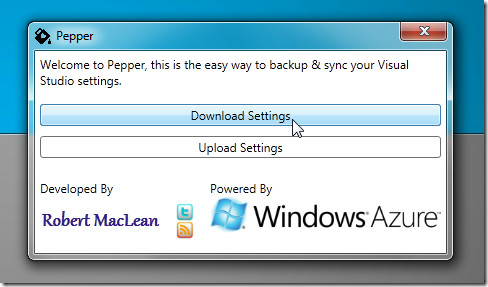
Lorsque vous cliquez sur télécharger, il vous sera demandé d'entrerle nom d'utilisateur et mot de passe. Vous n'avez pas besoin de créer un compte, car il peut automatiquement en créer un avec votre nom d'utilisateur et votre mot de passe si vous n'en avez pas. Après avoir saisi les informations de connexion, cliquez sur OK pour télécharger votre fichier de paramètres Visual Studio.
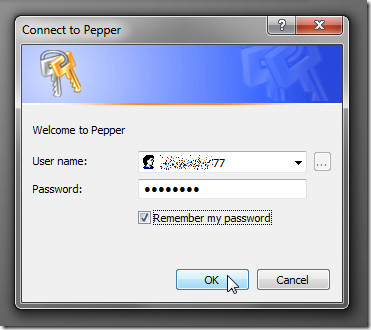
Le processus de téléchargement et de synchronisation est facile. Lorsque vous devez utiliser le fichier vssettings précédemment enregistré sur un autre système, lancez-le à partir du menu Outils et cliquez sur Télécharger, puis sur en indiquant les informations de connexion. Une fois vérifié, il commencera à télécharger le fichier de paramètres Visual Studio. Une fois le processus de téléchargement terminé, il vous sera demandé de le sauvegarder sur disque ou de l’importer directement dans Visual Studio.
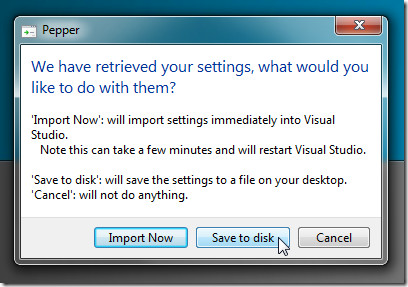
Peeper est un complément indispensable pour ceux quiexporter et importer régulièrement des fichiers vssettings entre différents systèmes. Comme il constitue un moyen bien plus efficace pour synchroniser le fichier de paramètres Visual Studio, vous n'avez pas besoin de le copier manuellement à partir du dossier DocumentsVisual Studio 2010Settings et de l'importer au même emplacement sur d'autres systèmes. Cela ne fonctionne que sur Visual Studio 2010.
Télécharger Pepper













commentaires